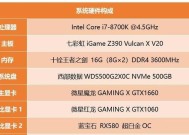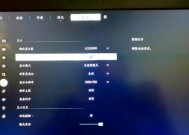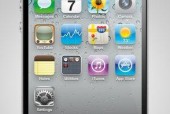显卡接线正确步骤是什么?
- 网络知识
- 2025-05-25
- 31
- 更新:2025-05-09 19:49:58
想要在个人电脑上获得更加出色的图形处理能力,安装或更换显卡是一个常见的做法。然而,对于许多初学者而言,显卡接线可能是一个挑战,因为正确的接线步骤不仅关乎显卡能否正常工作,还关系到电脑的整体性能和稳定性。显卡接线的正确步骤是什么呢?接下来,本文将为您详细讲解显卡接线的每一步骤,并提供一些实用技巧,以确保您能够顺利完成显卡的安装。
了解显卡接线的基本要求
在开始接线之前,首先我们需要确认显卡的接口类型以及主板是否支持。现代显卡一般采用PCIe接口,而大多数现代主板都具备至少一个PCIe插槽。需要检查显卡的电源线接口,确保电源单元(PSU)有足够的功率和适合的电源线。高端显卡通常需要6+2针或8针电源接口。

显卡安装的前期准备
在接线之前,先确保电脑已经关机,拔掉电源线,打开机箱侧板,释放静电。接下来,根据显卡尺寸选择合适的PCIe插槽,通常靠近CPU的位置会是最佳选择,因为它有助于缩短显卡到CPU的数据传输路径。

步骤一:安装显卡
1.将显卡对准选定的PCIe插槽,确保插槽上的金属锁扣处于打开状态。
2.将显卡对准插槽,平稳地垂直插入,直到插槽的金属锁扣自动扣紧,固定显卡。
3.如果显卡带有额外的支撑板,请将其固定在机箱后侧的对应位置,以增加显卡的稳定性。

步骤二:接电源线
大多数现代显卡不需要额外的电源线即可工作,但性能较高的显卡可能需要额外的电源供应。
1.确认显卡背后是否需要额外的电源线,常见的接口为6+2针或8针。
2.找到电源单元上对应的显卡电源线接口,通常这些线端会有一个专门的显卡电源线。
3.将电源线平稳插入显卡的电源接口,确保连接牢固。
步骤三:接显示器线
显卡通常有多个输出端口,包括但不限于HDMI、DisplayPort、DVI和VGA。
1.确认显示器的线缆类型,选择显卡上相应的输出端口。
2.将显示器线缆平稳地插入显卡和显示器端口。
3.为了保证信号传输的稳定性,确保线缆连接紧密,无松动。
步骤四:电脑组装与测试
1.安装显卡后,如果之前拆卸了任何部件,现在需要重新安装它们,比如硬盘、光驱等。
2.重新连接主板上的所有必要线缆,包括USB、音频、键盘鼠标等。
3.闭合机箱侧板,插上电源线,并确保所有的连接都已正确无误。
4.打开电脑,进入BIOS检查显卡是否被正确识别,以及系统是否能够正常启动。
常见问题与解决方案
显卡无法启动或无信号输出:确认所有线缆都已正确连接,显卡的电源接口没有漏接。尝试重新拔插显示器线缆,检查是否有接触不良的问题。
显卡风扇不转:检查电源线连接无误,并确认电源供应充足。在BIOS中检查是否有风扇速度控制选项,调节到允许的范围。
系统无法识别显卡:在BIOS中检查是否启用了集成显卡,并关闭它,确保系统只使用独立显卡。
实用技巧与维护
保持机箱内部清洁:定期清理灰尘,以避免散热不良,确保显卡和其他组件运行在最佳状态。
监控系统温度:使用温度监控软件来检测显卡和CPU的温度,避免过热导致系统不稳定。
更新驱动程序:定期更新显卡驱动程序,可以提升性能和兼容性,减少可能出现的问题。
通过以上步骤,相信您已经能够顺利完成显卡的安装和接线。显卡的正确安装不仅可以提高电脑的性能,还能确保其稳定运行,提供更好的游戏和图形处理体验。如果在操作过程中遇到任何问题,不妨回顾上述步骤,或寻求专业人士的帮助。祝您安装顺利,享受更佳的电脑使用体验。